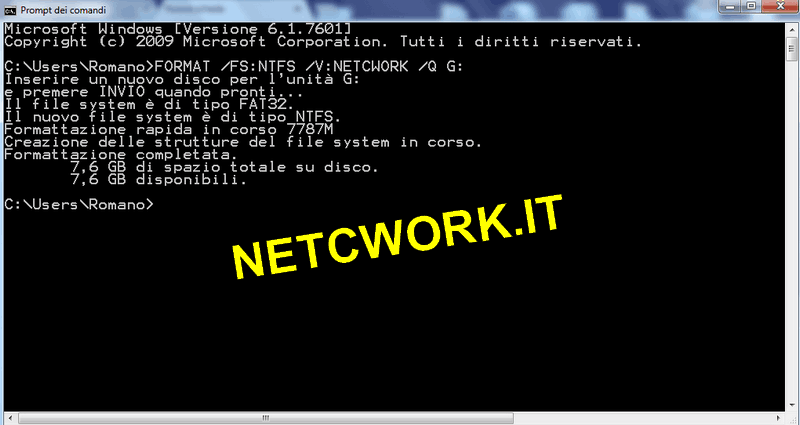Come formattare un disco in NTFS dal CMD di Windows
In questo articolo spiego come formattare un disco in NTFS dal CMD di Windows con assegnazione di un etichetta al volume del disco. Il Prompt dei comandi di Windows detto anche “CMD o terminale”; consente di effettuare richieste al sistema a linea di comando. Tradizionalmente gli utenti Linux hanno più familiarità con il terminale ma è possibile operare a linea di comando anche con sistemi Windows. Il formato di File System FAT32 è ormai sostituito dal nuovo NTFS di Microsoft per Windows.
Il CMD di Windows
Il CMD che sta per (Command Line) è il vero motore di Windows che sta dietro le quinte; puoi utilizzarlo per qualsiasi operazione e non solo per formattare un disco. Anche se è molto simile al Dos e moltissimi comandi sono identici; non è così! Alcuni dicono che sia una versione limitata, altri che è la versione aggiornata; altri ancora che è il Dos ad interfaccia grafica ma la verità è che in informatica tutto cambia in fretta, viene revisionato, perfezionato ed adattato alle esigenze del momento.
Apriamo il Prompt dei comandi
Fatta una veloce e superficiale introduzione; entriamo nel vivo della procedura su come formattare un disco in NTFS dal CMD di Windows. Apriamo il Prompt dei comandi a seconda del sistema operativo in uso individuando la procedura di accesso nelle istruzioni seguenti:
In Windows 10
Digita CMD e premi Invio in (Ricerca in Windows e nel Web). In alternativa clicca sul pulsante Start che trovi sulla barra delle applicazioni per aprire il menu; poi fai clic su Tutte le App, a seguire su Sistema Windows ed infine clicca su Prompt dei comandi.
Da Windows 8
Posizionati con la punta del mouse nell’angolo superiore destro dello schermo e trascinala verso il basso; all’apertura del pannello menu digita CMD in Ricerca e premi Invio.
In Windows 7
Fai clic sul pulsante Start a sinistra sulla barra delle applicazioni per aprire il menu principale; se non è visibile la voce Prompt dei comandi digita CMD e premi invio in Cerca programmi e file; oppure clicca su Tutti i programmi, poi su Accessori ed infine clic su Prompt dei comandi.
In alternativa clicca il tasto di Windows + R e poi digita CMD alla voce Apri nella finestra di Esegui.
Individuare il disco da formattare!
Adesso bisogna individuare l’ unità disco da formattare stando bene attenti ad escludere a priori il disco di sistema C. Puoi farlo anche da interfaccia grafica oltre che dal terminale.
- Per individuare il disco in Windows 10; vai su Questo PC cliccando la cartella di Explorer sulla barra delle applicazioni in basso nel Desktop.
- In Windows 8 basta eseguire la stessa operazione cliccando la cartella nella barra delle applicazioni del desktop; poi dal menu che si apre clicca su File di Explorer ed infine su Computer.
- In Windows 7 clicca su menu Start e poi fai clic su Computer.
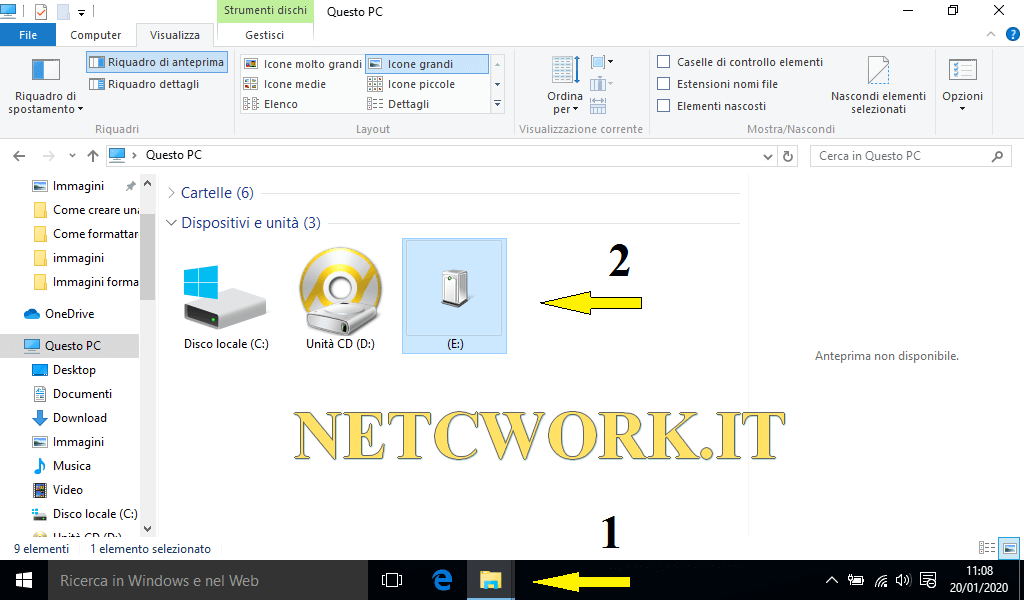
Se invece intendi risalire al disco da individuare tramite CMD;
- Premi il tasto di Windows + R.
- Digita CMD e premi invio.
- Dai il comando Diskpart e premi nuovamente Invio.
- Digita List Volume e premi Invio.
- Select Volume per selezionare il disco.
Come formattare un disco in NTFS dal CMD di Windows: Procedura
Individuata la procedura di apertura del CMD per il sistema operativo in uso e come visualizzare a schermo l’ unità da formattare; bisogna digitare il seguente comando dal terminale e premere Invio (Format /FS:NTFS /V:Prova /Q G:). A procedura avviata, Windows ci chiederà di inserire un disco per l’ unita G ma se già è stato inserito clicca nuovamente su Invio per andare avanti.
Nonostante l’ articolo sembra essere esaustivo, la difficoltà nel cercare di riassumere processi di una certa complessità in modo dettagliato potrebbe avere l’ effetto contrario! Con questo video è possibile seguire a schermo tutta la procedura su come formattare un disco in NTFS dal CMD di Windows.